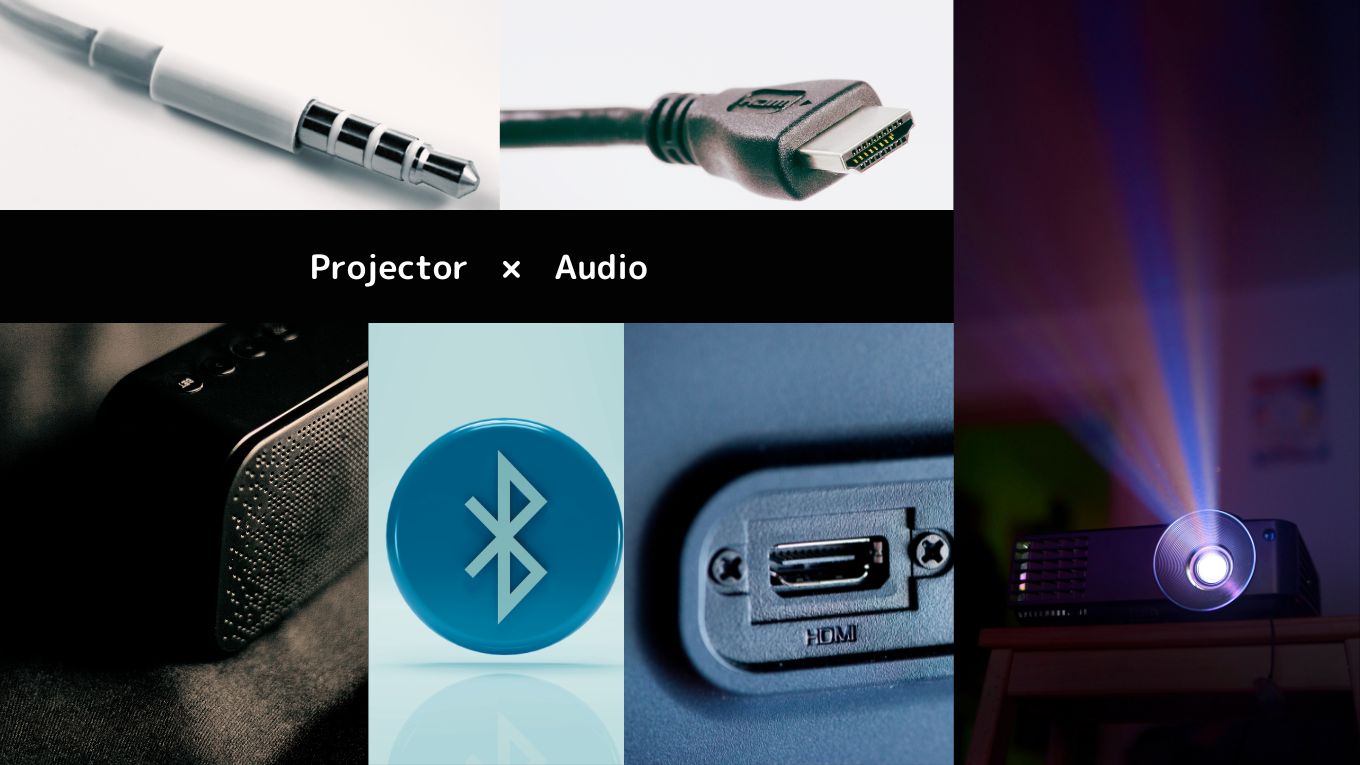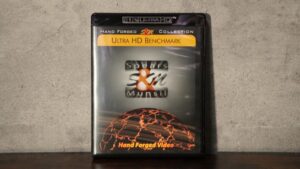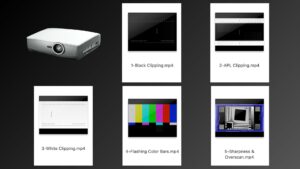ホームシアターで映像の次にこだわりたくなるのが音響です。しかし、スピーカー選びの時に、そもそもプロジェクターとスピーカーはどのように繋ぐのか、疑問を持った方もいると思います。
そこで、本記事ではプロジェクターとスピーカーの繋げ方を解説します。
- 記事の内容
-
■プロジェクターとスピーカーの接続方法とその特徴
- 得られるメリット
-
■接続方法をイメージしながら、スピーカーを選べるようになる
■自分の部屋に合わせてレイアウトを検討できるようになる
ぜひ記事を読み、ホームシアター作りにいかしてください。
\合わせて読みたい/

外部スピーカーはどのような時に必要?
スピーカーを外付けするメリットは以下の2つです。
スピーカー外付けのメリット
■音質、音量の改善
■スピーカー配置のカスタマイズ
プロジェクターのメインは映写機能であるため、内蔵スピーカーは物足りない場合がほとんど。
 ジェクタ
ジェクタ映像が大迫力でも、音が貧弱なのはもったいない
そこで外付けスピーカーを使うことで、映像に負けない迫力のある音を鳴らすことができます。
外付けスピーカーでは、ch数を増やしたり、音量、音域にこだわったりと、自分好みに音をチューニングできます。また、スピーカーとプロジェクターを分けることで、音の配置が自由になるというメリットもあります。



内蔵スピーカーでありがちな、「映像は前」だけど「音は後ろから」というチグハグな状況を改善できる。
外付けのスピーカーの設置は、サウンドバーを前方に置く方法や、AVアンプとスピーカーを複数組み合わせたサラウンド構築がありますが、初心者はお手軽なサウンドバーがおすすめです。


有線接続とBluetooth無線接続の特徴
外部スピーカーとプロジェクターを繋ぐ方法は、有線接続とBluetoothによる無線接続の2つ。それぞれの特徴は以下の通り。
音質は有線が有利。Bluetoothによる無線接続は、圧縮した音声データを送るため音質低下や遅延が起きます。またBluetoothで送れる情報量は限られてるため、5.1chなど複数のchのデータを送ることができません。DOLBY ATMOSなどのサラウンド音響のデータは、基本HDMIケーブルで送信することになります。
一方、無線接続は配線がごちゃつかず、セッティングや片付けが楽なのが魅力。プロジェクターとスピーカーは距離が離れる場合が多いので、実はきれいに有線接続するのは大変です。



例えば、6畳1間で100インチを投影した場合、大体下のような配置
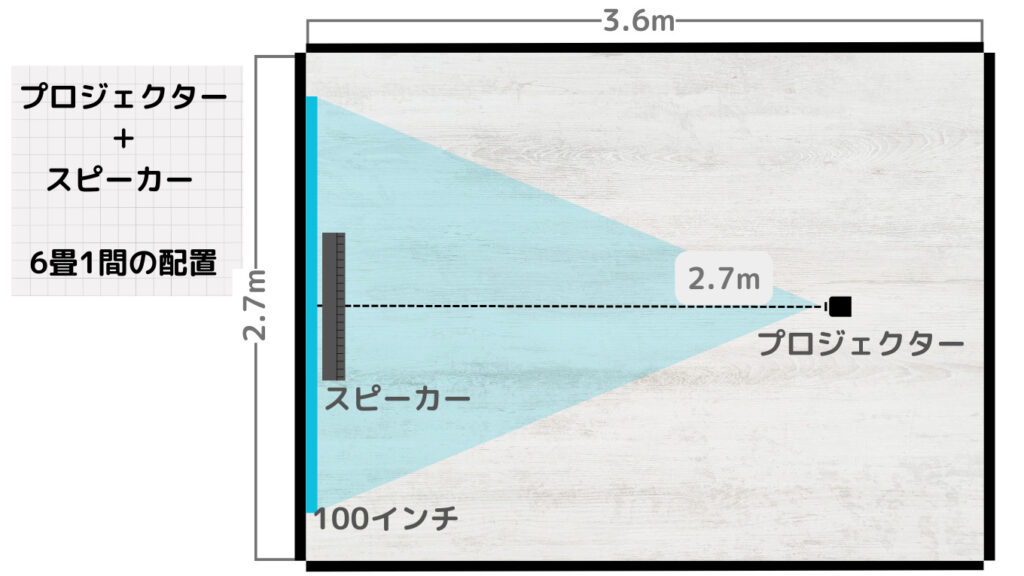
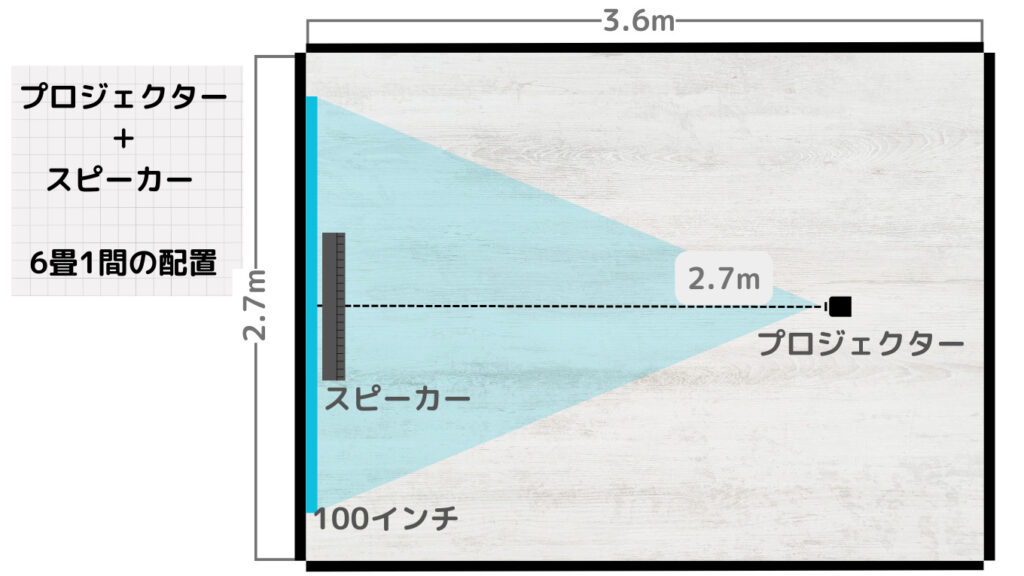
この場合、プロジェクターとスピーカーを繋ぐために2.7mのケーブルが部屋の真ん中を横ぎります。



ケーブルは掃除の邪魔になるし、見た目が嫌な人も多いのでは
解決策としては、配線を天井や壁面に通す方法がありますが、場合によっては工事が必要。無線接続では、このようなめんどくさい配線から解放されます。



有線と無線って一長一短ね・・・
どっちにすればいいの?



音にこだわるか、無線の利便性や美しさを取るかだね。
✔︎音にこだわる人やサラウンドにしたい人
高音質のスピーカーを有線で繋ぐ
✔︎配線が嫌な人
コスパの良いスピーカーを無線で繋ぐ



高いスピーカーをBluetoothで使うのは、レーシングカーで公道を走るようなもの。それなら安いスピーカーを使ったほうがいいと思う。
プロジェクターとスピーカーを有線接続する方法
プロジェクターとスピーカーの接続は、映像の入力方法によってやり方が変わってきます。考えるのが大変そうですが、図解するので安心してください。



考えられる映像入力方法は、以下の3つ
1.プロジェクター内蔵のOS
2.プロジェクターHDMI端子に挿入されたストリーミングデバイス(FireTVStickなど)
3.ゲーム機、BDプレイヤー
1と2の場合はプロジェクター本体から音声データをスピーカーへ出力します。プロジェクターからの音声出力には基本的にAUX端子を使用。





AUX接続では、5.1ch等のサラウンドデータは送れないので注意。
一方、3のようにゲーム機、BDプレイヤーから映像を入力する場合は、いくつかの手段があります。
HDMIの出力が可能なサウンドバーの場合は、以下の図のように2本のHDMIケーブルで構築が完成します。


スピーカーがHDMIの出力ができない場合は、HDMIの分離機を使う方法があります。


おすすめのHDMI分離機は、以下。
HDMIケーブルにはverがあり、古いタイプのケーブルでは4Kの映像データを送れなかったり、ARC(音声の双方向送信)に対応してなかったりします。 価格が高いわけではないので、特に悩まずver2.1のウルトラハイスピードケーブルを買うようにしましょう。
HDMIケーブルはバッファロー製品が安くておすすめです。長さも5mまで選べます。



ちなみに、HDMI分離機の代わりにAVアンプを据えて、5.1chなどのサラウンド構築をする方法もあるけど、上級者向けのため割愛します。
プロジェクターとスピーカーの無線接続の方法
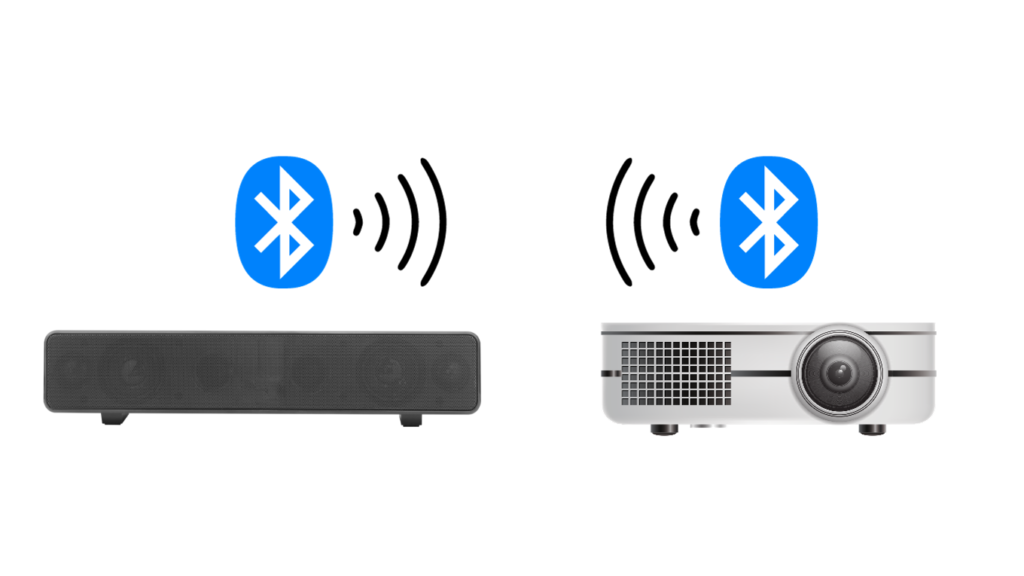
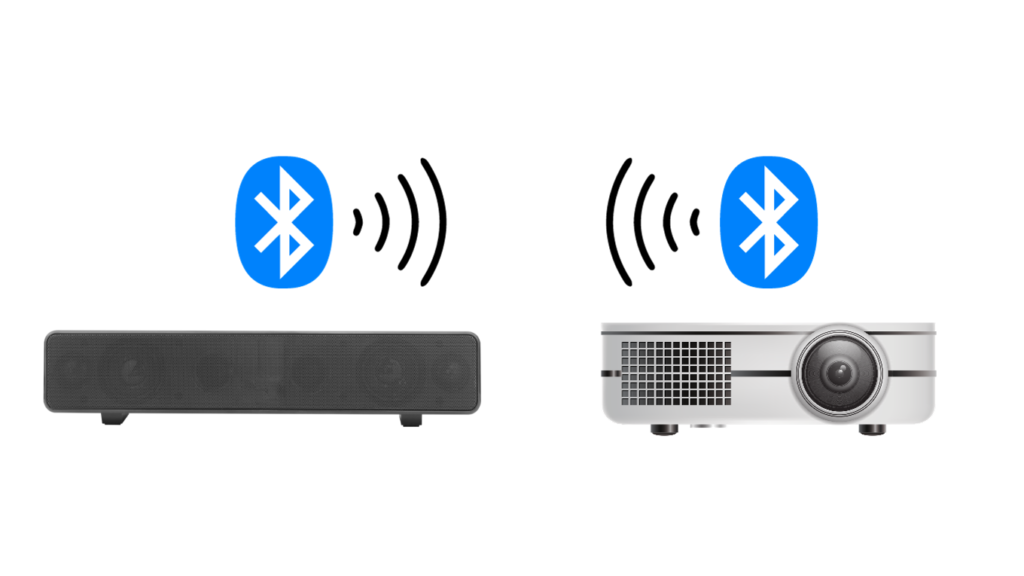
無線での接続にはBluetoothを使います。Bluetoothにはバージョンがあり、2023年10月現在ではver5.4が最新。バージョンが新しい方が、遅延が少なくおすすめです。
注意点として、例えばスピーカーがBluetoothのver5.0でも、プロジェクター側のverが3.0ならver3.0の方に性能が引っ張られます。スピーカーもプロジェクターもなるべく最新のバージョンのものを使うことが、良い音を聞くためのコツです。



厳密にはさらに、音の圧縮方式も重要になってくるよ。
SBC方式が標準で、aptX〇〇は低遅延。
Bluetoothでの具体的な接続手順は以下の通り。
手順1 プロジェクターとスピーカーを配置し電源を入れる
手順2 スピーカーをBluetoothモードにする
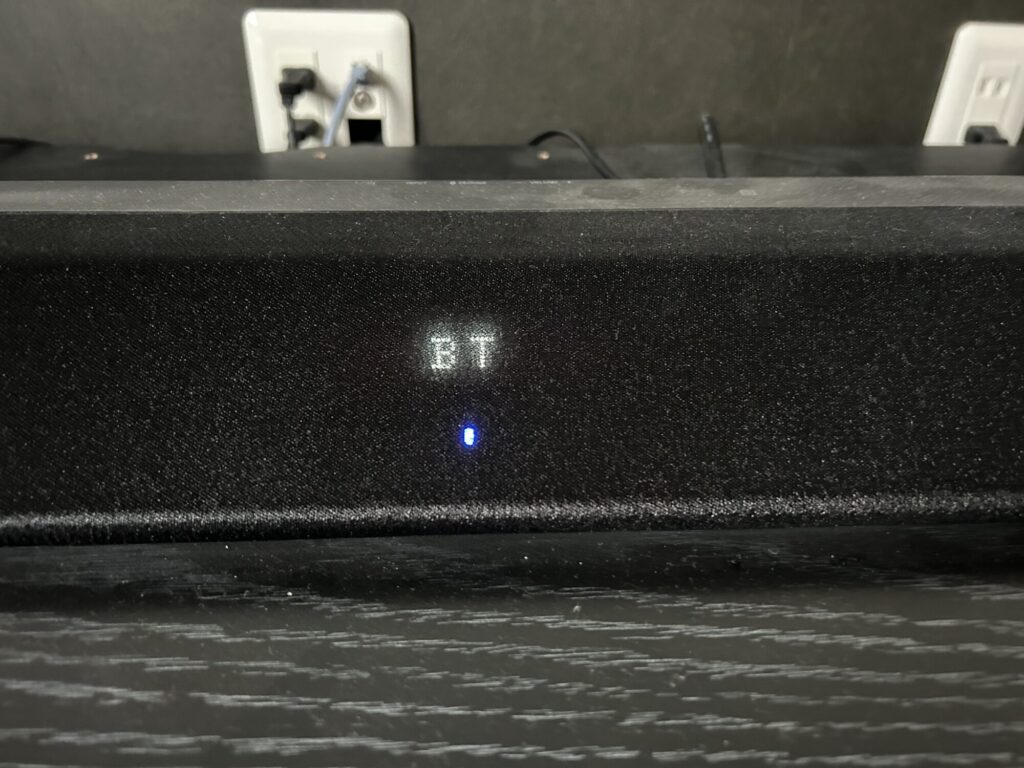
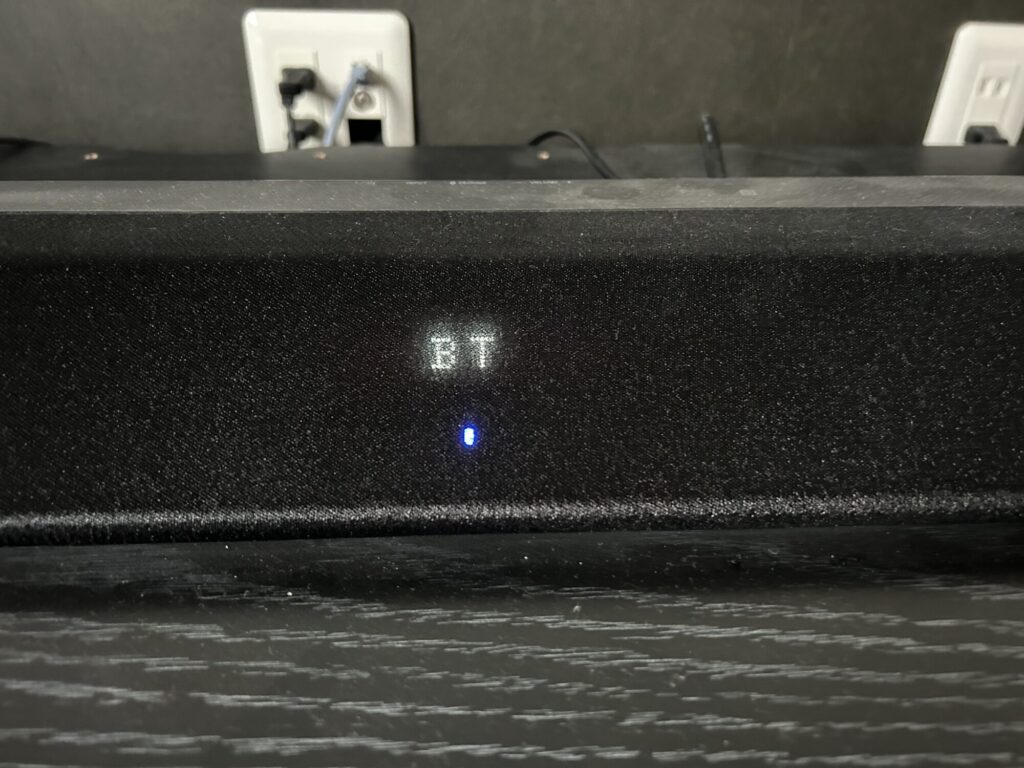
スピーカー側のBluetoothモードをオンにしましょう。この状態にすることで、接続先の候補としてスピーカーが表示されます。機器によっては、常時Bluetooth接続可能な機器もあるので、各機器の説明書を確認してください。
手順3 プロジェクターでBluetooth接続先の候補からスピーカーを選択
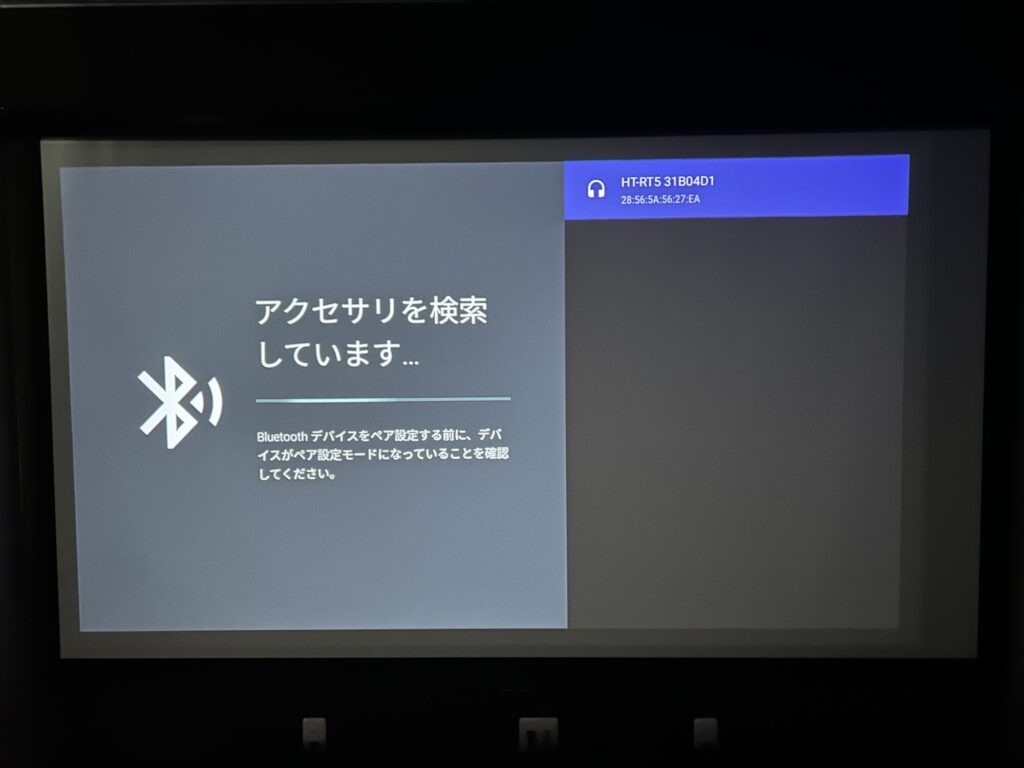
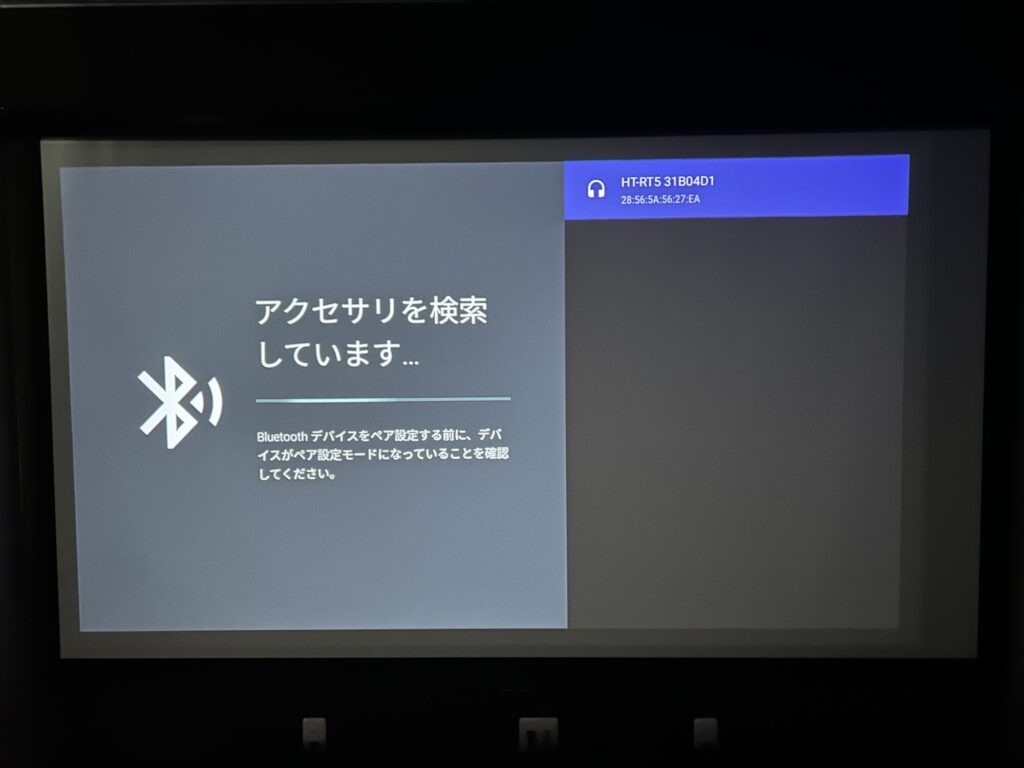
プロジェクターを操作してスピーカーと接続します。Bluetoothの接続先候補の一覧から、先ほどアクティブにしたスピーカーを選択してください。
手順4 音の確認
最後に実際に音を出して確認をしてみましょう。この時、音が出るかの確認だけでなく、映像に対し音が遅延していないかも確認してみましょう。
YoutubeにBluetooth機器の音ズレが確認できる便利な動画があります。
バーが中心に来た時に音が鳴ります。ぜひ遅延を確かめてみて下さい。
Bluetoothを搭載していないプロジェクターとスピーカーを無線接続する方法
Bluetooth機能がないプロジェクターでも無線接続できる方法を紹介します。
用意する機器は、Amazon Fire TV Stickなどのストリーミングデバイスです。プロジェクター本体でなく、このストリーミングデバイスとBluetooth接続することでスピーカーを使えます。
実際にAmazonのFire TV Stickを例に説明します。
設定からコントローラーとBluetoothデバイスを選択
その他のBluetoothデバイスを選択
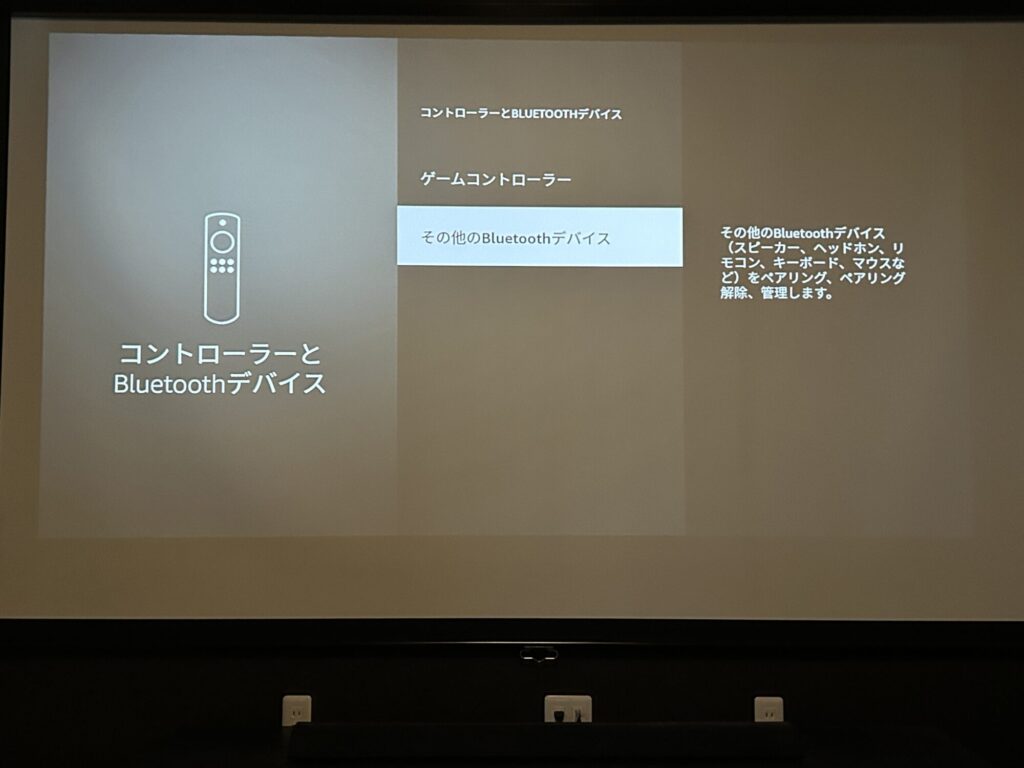
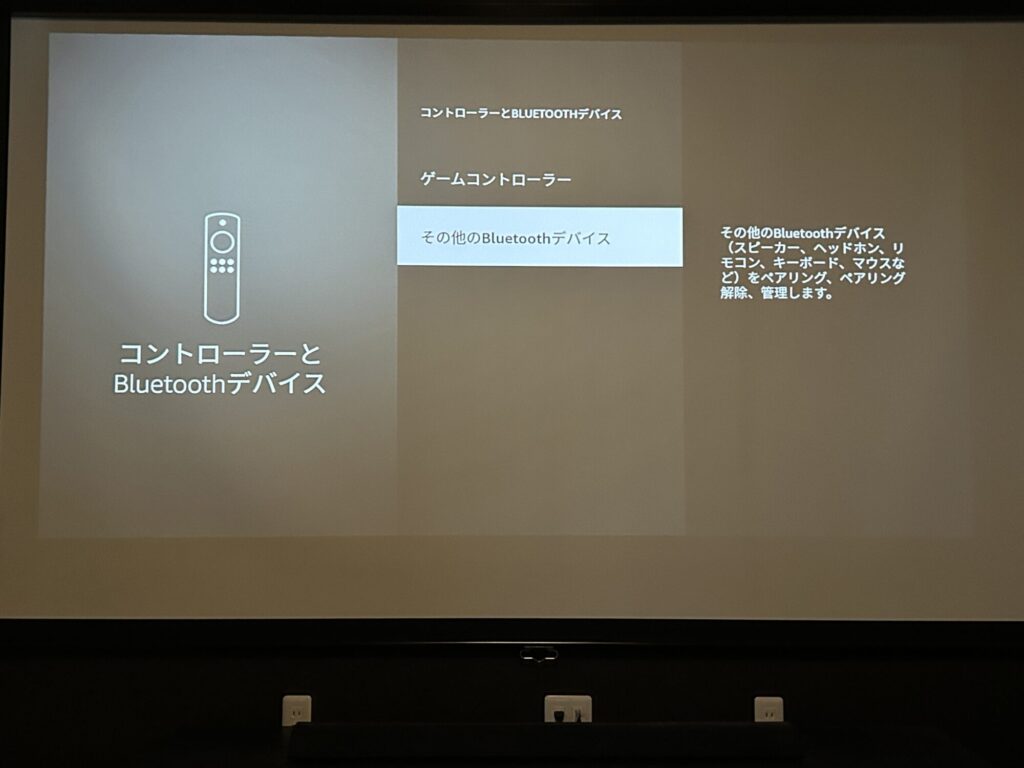
Bluetoothデバイスを追加
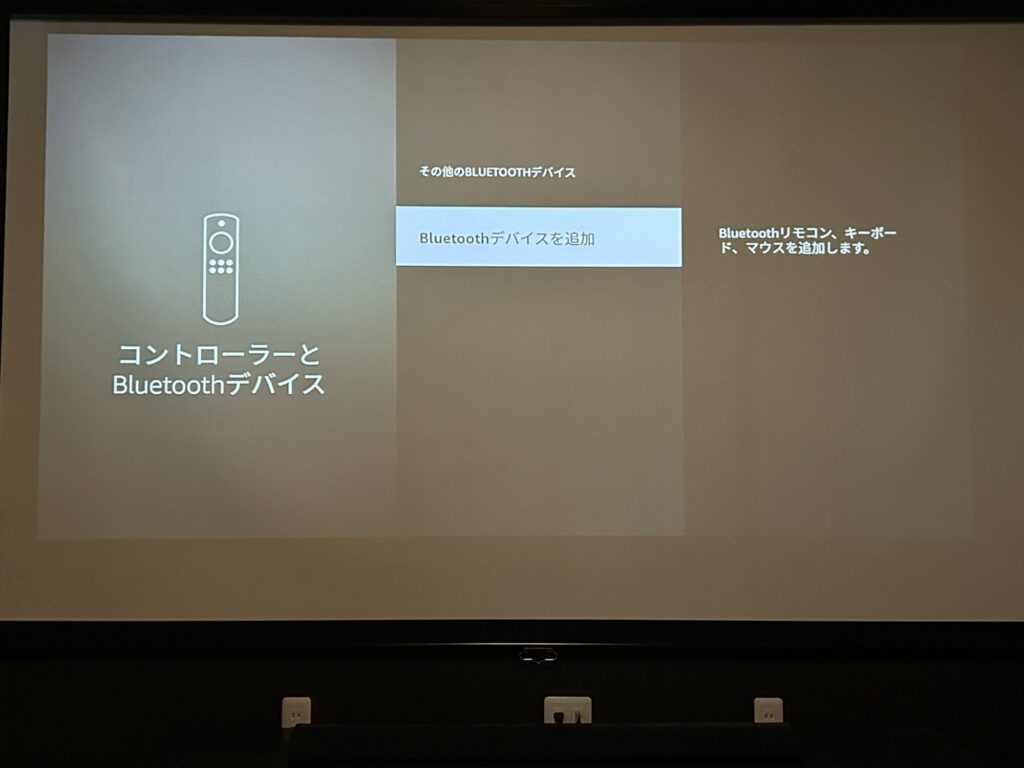
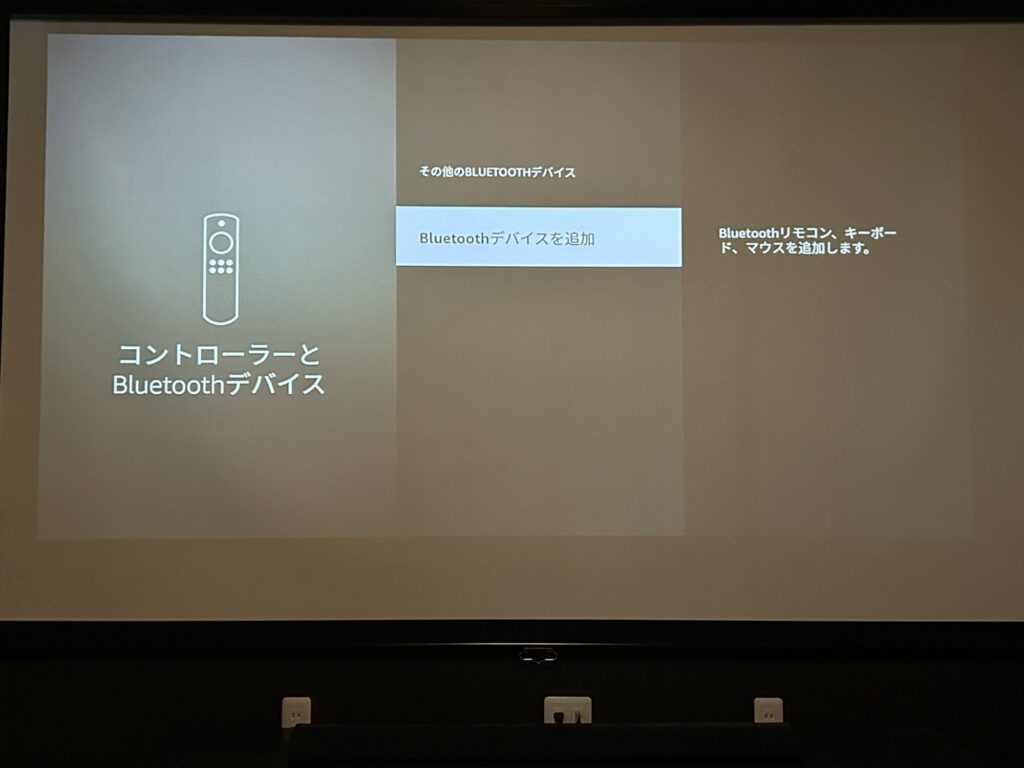
接続するBluetoothスピーカーを選択





これで設定完了。
現在のFire TV StickのBluetoothはver5.0で、ほぼ最新の規格。例えばプロジェクター側のBluetoothのverが古く、遅延に悩んでいる場合もこの方法は試す価値があります。
Bluetooth接続の音質や遅延について
Bluetoothに興味がある方は、音質の低下や遅延がどの程度か気になると思います。
そこで、この点について手持ちの機器で検証を行ってみました。
Bluetoothの音質の検証
プロジェクター:Anker_Nebula Capsule 3 Laser[Bluetooth5.1]


スピーカー:SONY_HT-RT5 [Bluetooth3.0]


HDMIによる有線接続と、Bluetoothによる無線接続で音質の違いを確認。
以下が音声の比較です。iPhoneの録音なので、マイクが微妙かもしれませんが、違いがあるかに注目して聴き比べてみてください。
有線/無線音質の比較
スピーカーとプロジェクターを有線接続
スピーカーとプロジェクターを無線接続



よく比べれば、有線は高音が美しいね。
無線は全体的にくぐもって聞こえる。



聴き比べると確かに違うかも。
でも無線がすごく悪いわけではないわね。
Bluetoothの遅延の検証
プロジェクター:Anker_Nebula Capsule 3 Laser[Bluetooth5.1]


スピーカー①:SONY_HT-RT5 [Bluetooth3.0]


スピーカー②:ダイソー_レトロスピーカー[Bluetooth5.0]





②のスピーカーは定価700円



これで遅延が問題ないなら、結構安心できるわね
先ほど紹介した以下の動画を使い、目視で遅延を確認しました。
【60fps改良版】遅延計測ツール 1分 サウンドハウスYouTubeチャンネルより
著作権の関係上、この動画を利用した検証の様子をお見せすることができないので、結果だけ伝えます。
結論、スピーカー①も②も音の遅延が全くわかりませんでした。
かなり注意深く観察してもズレを感じなかったので、普通に映画やゲームを楽しむ分には問題なしです。
もちろん機器の性能や、周りの回線の状況で遅延の程度が変わってきますので、なるべくBluetooth規格は新しいものを利用しましょう。



結論
Bluetoothの無線接続は十分実用の範囲
サラウンドや最高の音質を求めない場合は、Bluetoothも選択肢としてありです。
まとめ
今回はスピーカーとプロジェクターの接続方法を説明しました。
高音質の有線か、ストレスフリーの無線か。方針を決めることで、スピーカーも選びやすくなります。部屋の間取りや、予算に合わせてぜひお気に入りの音響空間を作ってみてください。



筆者おすすめのスピーカーは以下の記事で紹介しています。
\価格帯別に厳選したスピーカーを紹介/


\おすすめプロジェクター8選/